Come installare Notepad++ su Linux Ubuntu e derivate
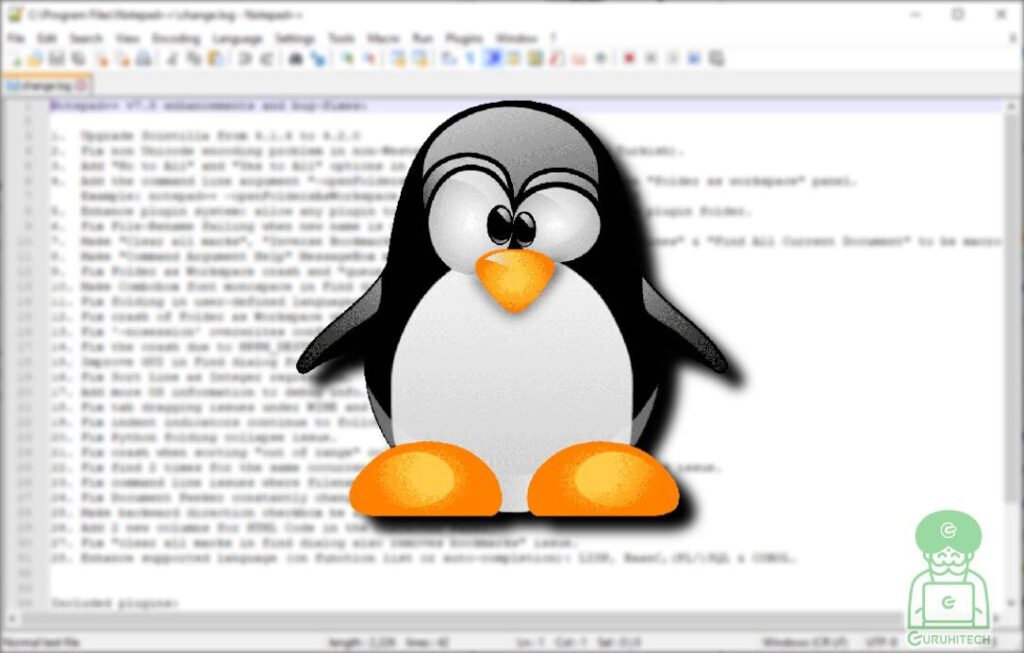
Notepad++ è un eccellente editor di testo che include le funzionalità che mancano alla classica applicazione Block-Notes di Windows ma anche ai vari editor disponibili su Linux. Inoltre, può essere utilizzato dai programmatori come editor del codice sorgente. In effetti Notepad++ può essere considerata una tra le dieci migliori applicazioni gratuite che dovrebbero essere installate su un computer.
Tra le sue funzioni si possono trovare:
- La sintassi colorata per i diversi linguaggi di programmazione;
- WYSIWYG (acronimo per ‘ottieni quello che vedi’), che permette di vedere esattamente ciò che sta per essere stampato.
Con questo editor di testo potrete scegliere un colore per ogni linguaggio di programmazione supportato, in modo da riconoscerli a prima vista ed anche visualizzare più documenti contemporaneamente.
Supporta: C, C + +, Java, XML, HTML, PHP, Java Script,, makefile, ASCII art, filedoxygen, ini, ASP, VB / VBS, SQL, Objective-C, CSS, Pascal, Perl e Python.
Il programma da qualche tempo lo si puà installare anche su sistemi operativi Linux basati su Ubuntu e derivate. Per prima cosas però è opportuno installare Wine, il celebre software che serve ad emulare i programmi Windows su Linux. Ecco tutti i passaggi passo passo:
- Come detto bisogna dapprima installare Wine ma per farlo dovrai sapere quale versione installare, se la versione per macchine a 32 bit o quella per i 64 bit. Se non conosci l’architettura del tuo PC allora apri un terminale e digita il seguente comando:
lscpu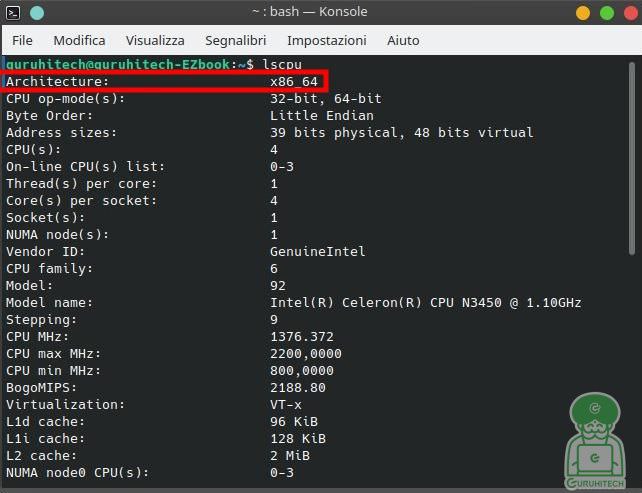
- Nel mio caso come potra vedere l’architettura recita 64 bit, per cui il comando da dare in pasto al terminale sarà:
sudo apt install wine64Se fosse stato 32 bit avrei dovuto quindi digitare sudo apt install wine32
Attendi la lunga installazione di Wine che occupa più di 900 mb di spazio e procedi con l’installazione di Nopad++:
- Per assicurarsi che sia installato l’ultimo pacchetto Snap, aprire il Terminale premendo i tasti Ctrl + Alt + T, quindi eseguire il comando seguente come sudo nel Terminale:
sudo apt list- Se lo snap non è installato, dovremo installarlo prima. Per installare snap, digitare il seguente comando come sudo:
sudo apt-get install snapd snapd-xdg-open- Installerà l’ultimo pacchetto Snap sul tuo repository. Una volta installato lo snap, eseguire il comando seguente come sudo per installare l’applicazione Notepad ++.
sudo snap install notepad-plus-plus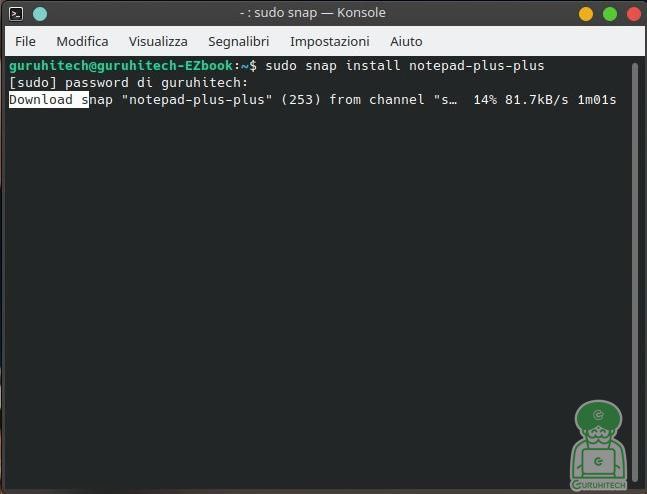
Al termine dell’installazione, è possibile avviare l’applicazione dal menu delle applicazioni di Ubuntu nella categoria Accessori oppure puoi anche digitare notepad-plus-plus nel terminale per avviare l’applicazione.
Articoli correlati:
Esprimi il tuo parere!
Ti è stata utile questa guida? Fammi sapere che ne pensi lasciando un commento nell’apposita sezione che trovi più in basso.
Per qualsiasi domanda, informazione o assistenza nel mondo della tecnologia, puoi inviare una email all’indirizzo [email protected].
Scopri di più da GuruHiTech
Abbonati per ricevere gli ultimi articoli inviati alla tua e-mail.
